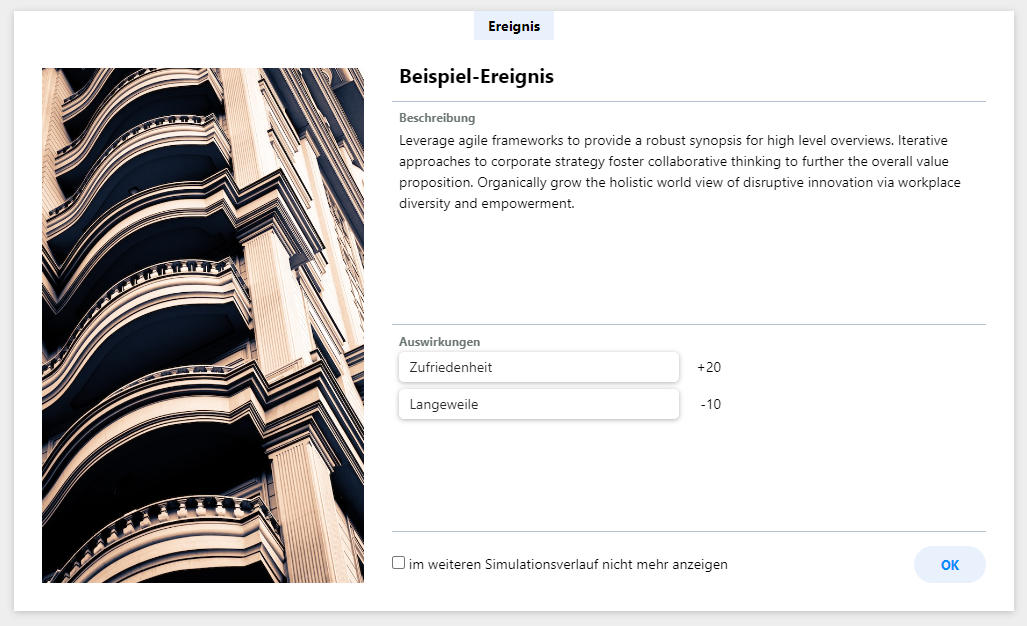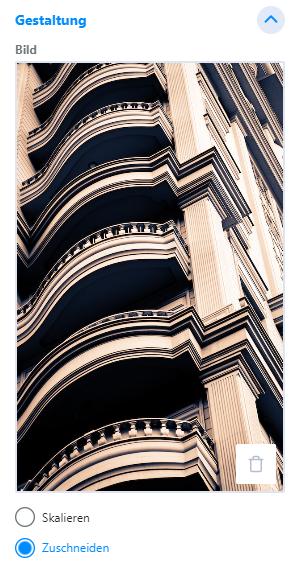Ereignisse
# Erstellen
Ereignisse beeinflussen den Spielverlauf und üben nach einem zuvor definierten Rahmen Einfluss auf die Elemente aus. Dadurch zeigen sie auf, wie sich Ereignisse, angelehnt an die Realität, ohne aktives Eingreifen sowohl auf Elemente als auch Ressourcen auswirken können. Neben dem direkten Einwirken auf das Modell können Ereignisse durch Folgeereignisse auch langfristig Einfluss auf das Modell nehmen.
Zu jedem Modell können beliebig viele Ereignisse hinzugefügt werden. Um ein Ereignis zu erstellen, muss man unter dem Reiter „Ereignisse“ auf „Hinzufügen“ klicken. Sobald das Ereignis erstellt ist, kann man dieses unter dem Reiter „Allgemein“ detailliert beschreiben und jederzeit umbenennen.
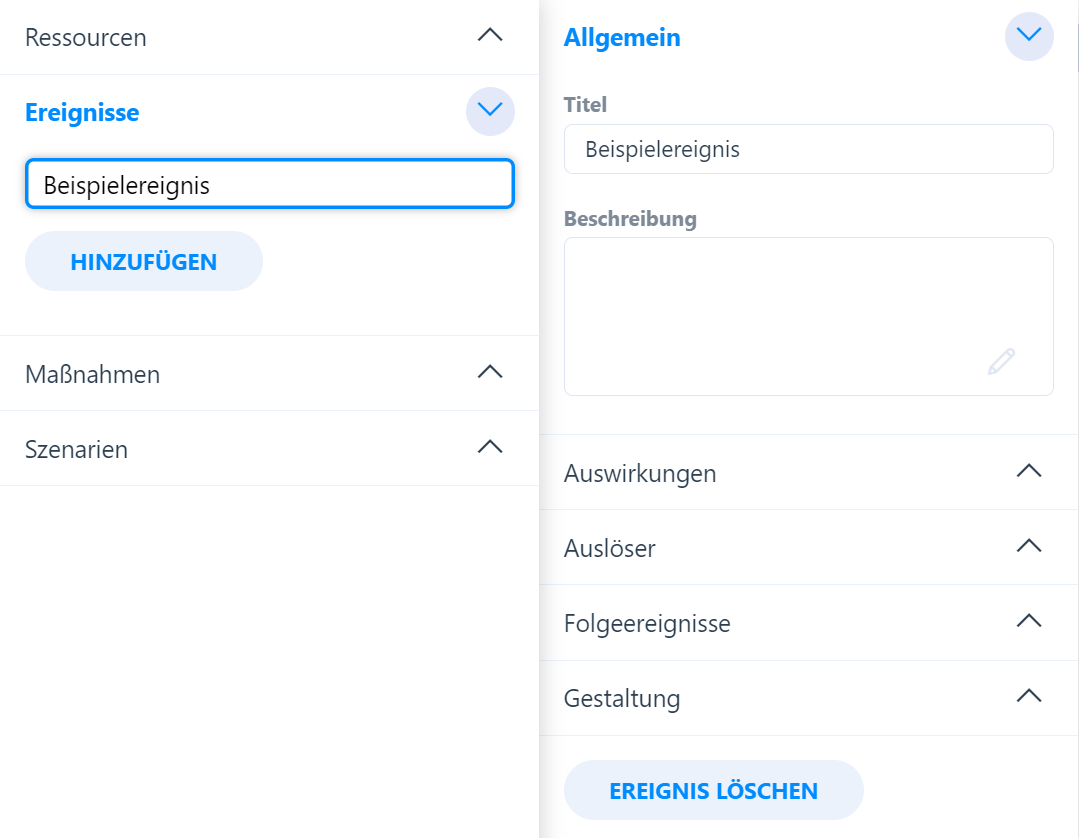
# Auswirkungen
Ereignisse können den Zustand von Elementen oder Ressourcen in einer Simulation verändern. Das geschieht mithilfe von „Auswirkungen“.
Unter dem Reiter „Auswirkungen“ können die Elemente und Ressourcen gewählt werden, die das Ereignis beeinflusst. Um ein Objekt auszuwählen, kannst du entweder auf „Auswählen“ klicken, um es aus einer Liste zu wählen, oder auf das Pfeilsymbol daneben, um es im Wirkungsnetz zu markieren.
Es besteht jederzeit die Möglichkeit Elemente wieder aus den Auswirkungen zu entfernen oder neue hinzuzufügen.
Die ausgewählten Elemente/Ressourcen erscheinen in der Liste der Auswirkungen. Du kannst über das Textfeld bei jeder Auswirkung die Stärke der Beeinflussung bestimmen.
Beispiel: Wir haben eine Auswirkung für das Element „Fachliche Kompetenzen zum AM sind vorhanden“ erstellt. Im Textfeld ist ein Wert von „+10“ eingetragen. Wenn das Ereignis eintritt, wird der Zustand dieses Elements um zehn Punkte erhöht.
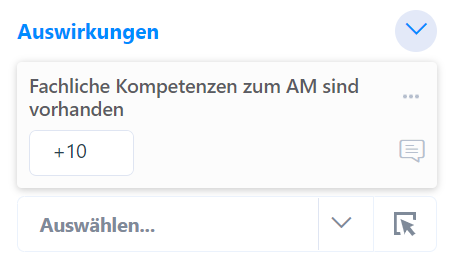
Wirkung über mehrere Runden
Standardmäßig wird die Auswirkung in der Runde verrechnet, in der das Ereignis auftritt. Du kannst die Wirkung aber auch über mehrere Runden verteilen. Klicke hierzu den Titel der Auswirkung an; darauf wird sich ein Menü öffnen, in dem sich der Reiter „Wirkung über mehrere Runden“ befindet.
In diesem Reiter kannst du eingeben, in welchen Runden welche Wirkung auftreten soll.
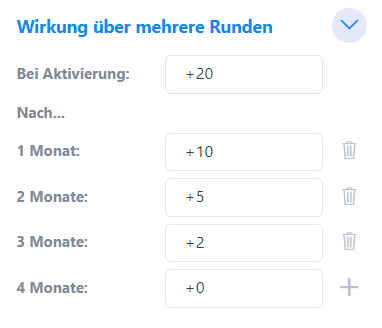
Fortgeschrittene Wirkungsformeln
Das Textfeld zur Eingabe des Wirkungswerts unterstützt eine Reihe verschiedener möglicher Eingaben.
Einfache Formen
| +10 | Zehn Punkte addieren |
|---|---|
| -10 | Zehn Punkte subtrahieren |
| =10 | Zustand des betroffenen Elements auf 10 setzen |
Variablen
Du kannst einige vordefinierte Variablen nutzen, um die Auswirkung abhängig vom aktuellen Zustand des Modells in der Simulation abhängig zu machen. Gib einfach $ in das Textfeld ein, um eine Auswahl möglicher Variablen angezeigt zu bekommen.
| $Zustand | Aktueller Zustand des betroffenen Elements (Wert zwischen 0 und 100) |
|---|---|
| $Maximaler Zustand | Maximaler Zustand des betroffenen Elements. Standardmäßig 100. |
| $Minimaler Zustand | Minimaler Zustand des betroffenen Elements. Standardmäßig 0. |
| $Aktuelle Runde | Nummer der aktuellen Runde (1 in Runde 1, 2 in Runde 2, usw…) |
Beispiel
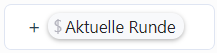
Das betroffene Element wird je nachdem, in welcher Runde das Ereignis auftritt, unterschiedlich stark beeinflusst. In Runde 1: +1; aber in Runde 10: +10.
Referenzen
Du kannst den Zustand anderer Elemente oder Ressourcen in ihre Wirkung einbeziehen. Tippe einfach @, um ein anderes Objekt der Simulation zu referenzieren und wähle in der Auswahl das gewünschte Objekt aus.
Beispiel
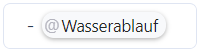
Der Zustand des betroffenen Elements wird um den Wert des Elements „Wasserablauf“ in der Eintrittsrunde verringert.
Rechnungen
Werte lassen sich auch miteinander verrechnen. Das Eingabefeld unterstützt einfache mathematische Symbole. (+, -, *, /, „(“ und „)“)
Beispiel

Das betroffene Element wird invers proportional zum aktuellen Zustand beeinflusst: Es bekommt +20, wenn es aktuell einen Zustand von 0 hat, aber +0, wenn sein Zustand bei 100 liegt.
Funktionen
Mit Funktionen lassen sich Werte generieren, die nicht mit einfachen Rechnungen erreicht werden können. Mit einem Tipp auf # rufst du die Auswahl an verfügbaren Funktionen auf.
Verfügbare Funktionen
| zufall zwischen (A und B) | Ergibt eine zufällige (ganze) Zahl im angegebenen Rahmen, zwischen Zahl A und B (A und B inklusive). |
|---|---|
| modulo (A mod B) | Rest einer Division. Bsp: modulo(4 mod 3) = 1; |
| kleinerer Wert (A oder B) | Wählt den kleineren von zwei Werten aus. Bsp: kleinerer Wert(3 oder 7) = 3 |
| größerer Wert (A oder B) | Wählt den größeren von zwei Werten aus. Bsp: größerer Wert(3 oder 7) = 7 |
| gerundet (A) | Rundet die Zahl A. Bsp: gerundet(4.3) = 4 |
| abgerundet (A) | Rundet die Zahl A ab. Bsp: abgerundet(4.7) = 4 |
| aufgerundet (A) | Rundet die Zahl A ab. Bsp: aufgerundet(4.1) = 5 |
| absolutwert (A) | Entfernt das Vorzeichen der Zahl A, ist immer positiv. Bsp: absolutwert(-4) = 4 |
| vorzeichen (A) | Ergibt -1 bei negativer Zahl, +1 bei positiver Zahl und 0 bei 0. Bsp: vorzeichen(-56) = -1 |
| wurzel(A) | Gibt die Quadratwurzel von A zurück. Bsp. wurzel(16) = 4 |
| exponent(A ^ B) | Gibt A hoch B zurück. Bsp. exponent(4 ^ 2) = 16 |
| e hoch(A) | Gibt e hoch A zurück. Bsp. exponent(1) = 2.718281828459 |
| wenn(A dann B sonst C) | Wenn A ungleich 0 ist, gibt B zurück, sonst C. |
Beispiel
![]()
Das betroffene Element bekommt eine zufällige Zahl zwischen 2 und 15 aufaddiert. (2 und 15 sind inklusive)
# Auslöser
Mit Auslösern kannst du festlegen, unter welchen Umständen das Ereignis eintritt. Jeder Auslöser besitzt dafür eine Reihe von frei einstellbaren Bedingungen, die sich im Auslöser-Menü einstellen lassen.
Du kannst einem Ereignis beliebig viele Auslöser zuordnen. Alle Auslöser sind von den anderen unabhängig, ihre Bedingungen werden einzeln geprüft. Sobald einer der Auslöser aktiviert wurde, tritt das Ereignis ein.
Die Auslöser lassen sich einzeln öffnen und bearbeiten.
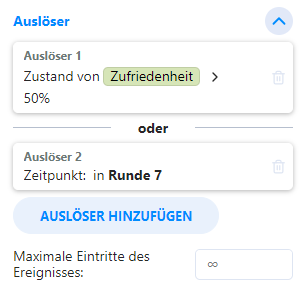
Im Auslöser-Menü lassen sich die Bedingungen jedes Auslösers einrichten.
Jeder Auslöser kann beliebig viele Eintrittsbedingungen besitzen. Nur wenn alle Eintrittsbedingungen eines Auslösers erfüllt sind, wird dieser Auslöser ausgelöst und das Ereignis tritt ein.
Über den Knopf „Bedingung hinzufügen“ lässt sich eine neue Bedingung erstellen. Diese neue Bedingung öffnet sich im Bedingungs-Menü, in dem sich genau einstellen lässt, unter welchen Umständen der Auslöser aktiviert werden soll. Alle erstellten Bedingungen können jederzeit wieder gelöscht oder geändert werden.
→ Mehr über Bedingungen erfahren
Auslöser ohne Bedingungen können das Ereignis jederzeit auslösen (in jeder Simulationsrunde).
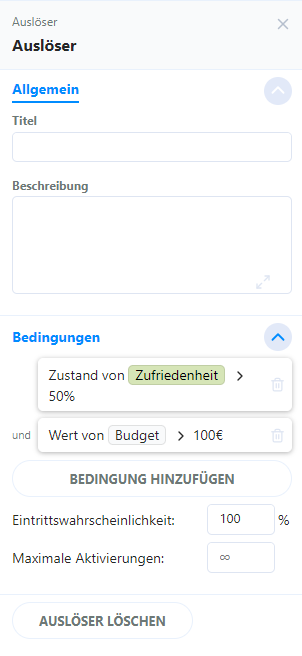
Für jeden Auslöser kann eine Eintrittswahrscheinlichkeit festgelegt werden. Diese Eintrittswahrscheinlichkeit greift ergänzend zu den Bedingungen: Es wird erst geprüft, ob ALLE Bedingungen zutreffen, dann „würfelt“ das System die Eintrittswahrscheinlichkeit aus – abhängig vom Ergebnis löst der Auslöser das Ereignis aus (oder nicht).
Schließlich kann jedem Auslöser eine maximale Anzahl an Aktivierungen zugewiesen werden. Dieser bestimmt, wie oft ein Auslöser das Ereignis im Laufe der Simulation auslösen kann. Ist die maximale Häufigkeit erreicht, wird dieser Auslöser für die Simulation deaktiviert. Andere Auslöser sind davon nicht betroffen und können das Ereignis weiterhin auslösen.
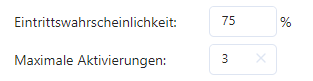
Auslöser, die mehrere Bedingungen enthalten, treten nur ein, wenn ALLE Bedingungen des Auslösers zur gleichen Zeit erfüllt sind. (UND-Verknüpfung)
Du kannst dem Ereignis eine übergeordnete maximale Häufigkeit zuweisen. Diese Grenze stellt sicher, dass das Ereignis nicht öfter ausgelöst wird, als hier festgelegt.
# Abhängige Ereignisse
Ermöglicht das Koppeln von Ereignissen. Über den Button „+neu“ kann aus der Liste der Ereignisse ein abhängiges Ereignis ausgewählt werden. Für jedes abhängige Ereignis kannst du bestimmen, nach wie vielen Runden und mit welcher Wahrscheinlichkeit es eintreten soll.
Beim Anlegen eines abhängigen Ereignisses wird ein neuer Auslöser bei diesem Ereignis angelegt.
# Gestaltung
Ermöglicht es, dem Ereignis ein passendes Bild hinzuzufügen.
Das Bild erscheint im Ereignis-Hinweisfenster, das während der Simulation angezeigt wird.
Der Bildbereich im Hinweisfenster hat Größe von 322*515 Pixel. Optimalerweise hat das Bild genau diese Abmessungen.
Für das Bild kann eingestellt werden, ob es den Bildbereich komplett ausfüllen soll („Zuschneiden“) oder so weit verkleinert wird, bis es in den Bildbereich passt („Skalieren“). Bilder im Querformat füllen mit dieser Einstellung womöglich nur die Hälfte des verfügbaren Bereichs aus.